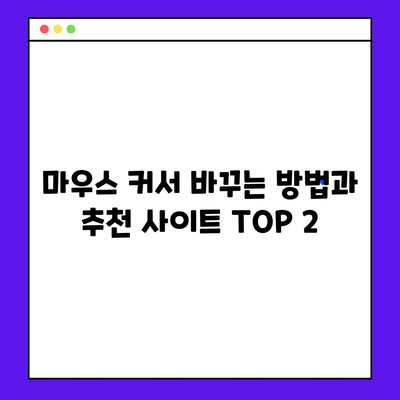마우스 커서 바꾸기 사이트 추천 TOP 2 마우스 커서 바꾸는 방법
마우스 커서 바꾸기 사이트 추천 TOP 2와 마우스 커서 바꾸는 방법에 대해 알아보겠습니다. 컴퓨터를 사용할 때 기본적으로 제공되는 마우스 커서는 개성이 없고 단조롭다고 느낄 수 있습니다. 마우스 커서는 사용자의 입력을 받아들이고 명령을 실행하는 도구로, 화면에서 다양한 커서 형태를 통해 사용자의 개성을 표현할 수 있습니다. 이번 포스팅에서는 2가지 추천 사이트와 커서를 변경하는 방법을 자세히 설명드리겠습니다.
마우스 커서 바꾸기 사이트 추천 TOP 2
1. Cursors-4U
Cursors-4U는 다양한 마우스 커서를 제공하는 사이트로, 사용자들에게 인기가 높습니다. 이 사이트에서는 여러 종류의 무료 커서를 다운로드할 수 있으며, 다양한 테마에 맞춰 디자인된 커서들이 있어 이용자들이 선택할 수 있는 폭이 넓습니다. 귀여운 캐릭터부터 게임, 음식, 영화, TV 프로그램, 스포츠에 이르기까지 종류가 매우 다양합니다.
| 카테고리 | 설명 |
|---|---|
| 캐릭터 커서 | 유명 캐릭터들로 디자인된 커서 |
| 스포츠 커서 | 다양한 스포츠를 테마로 한 커서 |
| 애니메이션 커서 | 애니메이션 효과를 가진 커서 |
| 테마형 커서 | 특정 테마에 맞춘 디자인 커서 |
Cursors-4U의 장점은 무료로 다양한 디자인을 제공받을 수 있다는 점입니다. 사용자는 원하는 커서 스타일을 쉽게 다운로드하고 설치할 수 있어, 복잡한 과정 없이 간편하게 자신의 컴퓨터 환경을 변화시킬 수 있습니다. 단점으로는 일부 커서가 특정 OS에서 제대로 작동하지 않을 수 있다는 점입니다. 따라서 사용자들은 자신이 사용하는 운영체제와 호환성을 미리 확인해야 합니다.
또한, Cursors-4U는 사용자가 커서를 다운로드하기 전에 미리 볼 수 있는 기능을 제공하여, 사용자가 자신의 취향에 맞는 커서를 쉽게 찾을 수 있게 돕습니다. 다양한 선택지 속에서 자신만의 스타일을 찾는 재미는 Cursors-4U의 큰 매력이기도 합니다.
2. RealWorld Graphics
RealWorld Graphics는 사용자들이 자신만의 커서를 만들고 공유할 수 있는 플랫폼입니다. 초보자도 쉽게 사용할 수 있는 마우스 커서 제작 도구를 제공하며, 이를 통해 심플한 디자인부터 복잡한 애니메이션까지 다양한 커서를 제작할 수 있습니다. 사용자는 자신이 만든 커서를 사이트에 업로드하여 다른 사용자들과 공유하고, 반대로 다른 사용자가 만든 커서도 쉽게 다운로드 받을 수 있습니다.
| 기능 | 설명 |
|---|---|
| 커서 제작 도구 | 사용자가 직접 커서를 디자인하고 제작 |
| 커서 갤러리 | 다른 사람들이 만든 다양한 커서를 탐색하고 다운로드 |
| 사용자 커뮤니티 | 사용자들이 커서를 공유하고 피드백을 주고 받을 수 있는 공간 |
RealWorld Graphics의 특징은 사용자가 커스를 디자인할 수 있다는 점으로, 누구나 자신의 창의력을 발휘하여 독특한 커서를 만들 수 있습니다. 또한, 최근 유행하는 캐릭터들, 예를 들어 산리오 캐릭터용 커서도 제공되므로, 팬들에게 특히 유용한 사이트가 됩니다. 하지만, 사이트의 커서 품질은 사용자마다 다를 수 있으며, 검증된 커서를 선택하는 것이 중요합니다.
두 사이트 모두 마우스 커서 변경을 통해 자신의 개성을 표현할 수 있는 방법을 제공하므로, 적극적으로 활용해보는 것을 추천합니다.
💡 무료 폰트를 다운로드하고 디자인을 업그레이드해 보세요! 💡
마우스 커서 바꾸는 방법
마우스 커서를 바꾸는 방법은 생각보다 간단합니다. 아래 단계를 따라서 원하는 커서를 선택하고 설치해 보세요.
- 제어판 열기: 시작 버튼을 클릭하고 제어판을 검색하여 실행합니다.
- 마우스 설정: 제어판에서 마우스를 찾아서 클릭합니다.
- 포인터 설정: 마우스 포인터 설정 창에서 포인터 탭을 선택합니다.
- 커서 선택: 찾아보기를 클릭한 후에 원하는 커서 파일을 선택하고 열기를 클릭합니다.
- 적용하기:
마지막으로 설정을 적용하기 위해 적용 버튼을 클릭하고, 확인을 눌러 완료합니다.
이 과정을 통해 다운로드한 커서를 쉽게 설치할 수 있으며, 본인의 취향에 맞는 커서로 변경할 수 있습니다. 마우스 커서를 바꾼 후에는 새로운 기분과 스타일로 컴퓨터를 사용할 수 있게 됩니다.
💡 다양한 폰트를 다운로드하고 활용하는 방법을 알아보세요. 💡
자주 묻는 질문과 답변
Q1: 마우스 커서 바꾸기 사이트에서 다운로드한 커서를 어떻게 설치하나요?
답변1: 마우스 커서 파일을 내 컴퓨터에 저장합니다. 보통 커서 파일은 .cur 또는 .ani 확장자를 가지고 있으며, 제어판의 마우스 설정 메뉴에서 다운로드한 커서 파일을 선택한 후 변경사항을 저장하면 설치가 완료됩니다.
Q2: 마우스 커서를 바꾸는 것은 컴퓨터 성능에 영향을 미칠까요?
답변2: 마우스 커서를 변경하는 것은 컴퓨터 성능에 거의 영향을 미치지 않습니다. 대부분의 컴퓨터는 그래픽 처리를 원활히 수행할 수 있으므로, 커서를 바꾸더라도 성능 저하를 우려할 필요는 없습니다.
💡 윈도우와 맥에서 손쉽게 폰트를 설치하는 방법을 알아보세요. 💡
정리
💡 로지텍 G HUB로 마우스와 헤드셋을 손쉽게 설정해보세요. 💡
마우스 커서는 컴퓨터 사용에 있어 중요한 요소 중 하나입니다. 단조로운 기본 커서에 지루함을 느낀다면, 위에서 소개한 마우스 커서 바꾸기 사이트를 통해 새로운 커서를 다운로드하고 적용해보세요. 자신만의 스타일로 컴퓨터 환경을 변화시킬 수 있으며, 기분 전환에도 큰 도움이 될 것입니다. 따라서, 이번 기회에 자신만의 독특한 마우스 커서를 탐색하고, 즐거운 컴퓨터 사용 경험을 만들어 보시기 바랍니다.
마우스 커서 바꾸는 방법과 추천 사이트 TOP 2
마우스 커서 바꾸는 방법과 추천 사이트 TOP 2
마우스 커서 바꾸는 방법과 추천 사이트 TOP 2
Contents